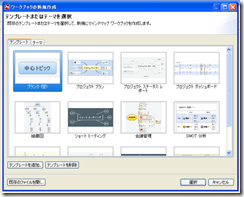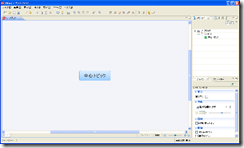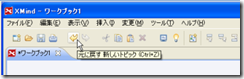こんにちは、咲です。
今日も咲ブログへのご訪問、ありがとうございます^^
今日の咲の備忘録は、
マインドマップのフリーソフト、「XMindの使いかた」です。
まずはXMindをインストールします。
→XMindのインストール
あ、インストールの際は、英語ですが、
開くとちゃんと日本語ですから大丈夫ですよ^^
これの「ブランク」を選択するか、「ファイル」→「新規」から始めてみましょう。
まず、「Enter」か「Tab」キーを押すと、メイントピックの下位トピックが生成されます。 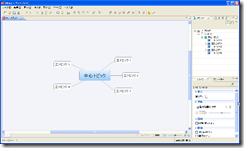
下位のトピックは、現在選択されているトピックから作成されます。
さらに下位に枝を伸ばしたい場合、
トピックを選択した状態で、「Tab」キーを押してください。 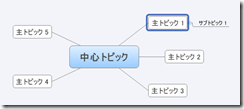
で、途中で、1つ上位に新しいトピックを作りたくなった場合は
「Ctrl」+「Enter」(「Ctrl」押しながら「Enter」)で作成できます。 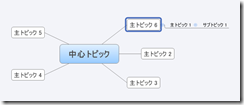
そして、こんな時!
下位の枝を、違うトピック下へ移動させたくなった時。
書き直すなんて面倒ですよね、、、orz
こんな時も下位の枝をごっそり移動できちゃいます!
移動させたいトピックを選択し、右クリックで「切り取り」を選択。
そして移動させたい先のトピックを選択し、
右クリックで「貼り付け」を選択すれば、移動可能です。^^ 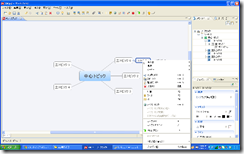
以上、XMindの基本的な使い方でした。
ほかにも、
「表示」→「マップスタイル」から、いろんなマップスタイルに変更したり、
右下の「プロパティ」からラインの形状を変えたりと
いろいろできるので、
いろんなマップを作ってみてくださいね^^